问题复现
在使用pip命令下载第三方库时出现以下内容。

这个语句出现说明我们在安装Anaconda时没有勾选将环境变量自动配置。
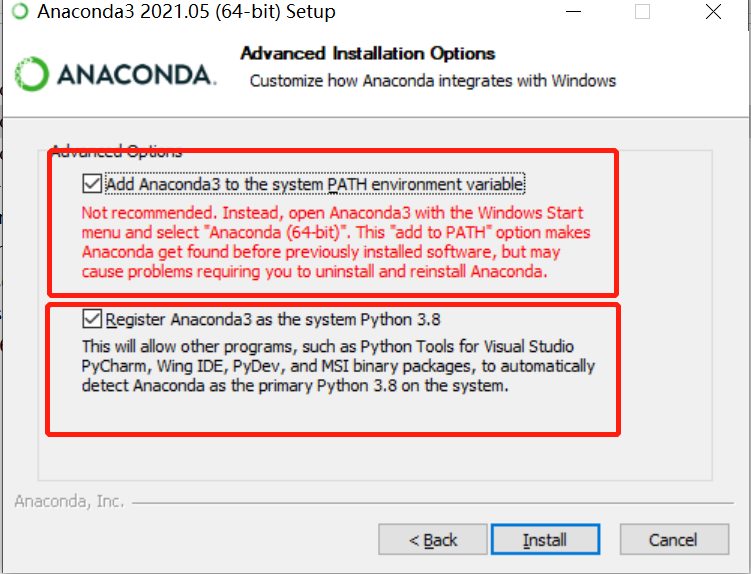
解决方法
解决方法是手动将Anaconda环境变量配置到系统的环境变量中。
找到自己Anaconda的安装位置
这个步骤略,实在不知道在哪,可以去下载一个Everything进行搜索。
我电脑中的安装位置在以下目录:D:\ProgramSoftware\Python\Miniconda3
找到环境变量配置的位置
我这里演示的是Windows 11操作系统,Windows 10同理。
右键此电脑,点击属性。
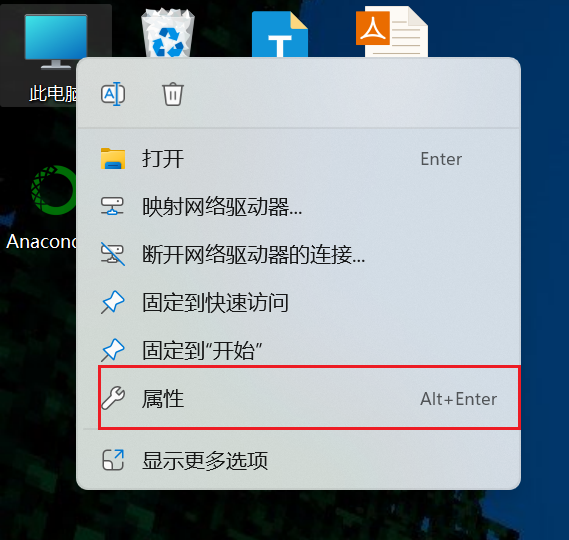
然后点击高级系统设置。
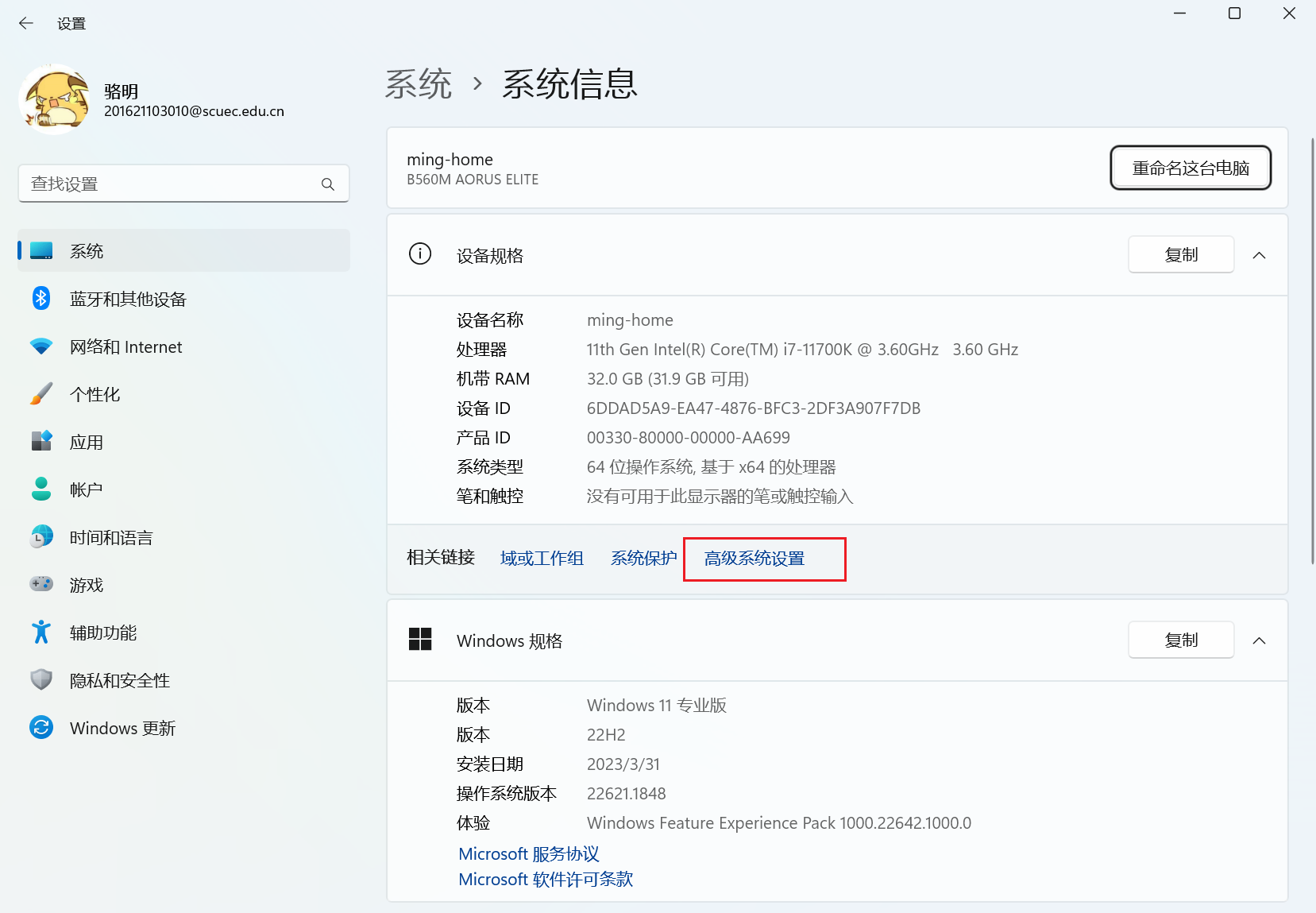
然后点击环境变量。
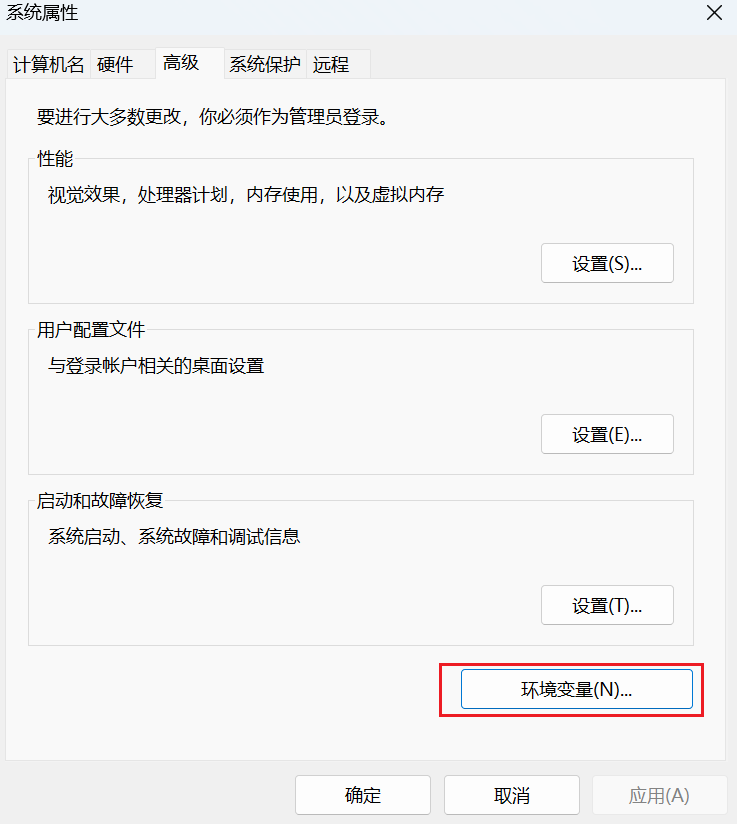
然后点击系统变量中的新建。
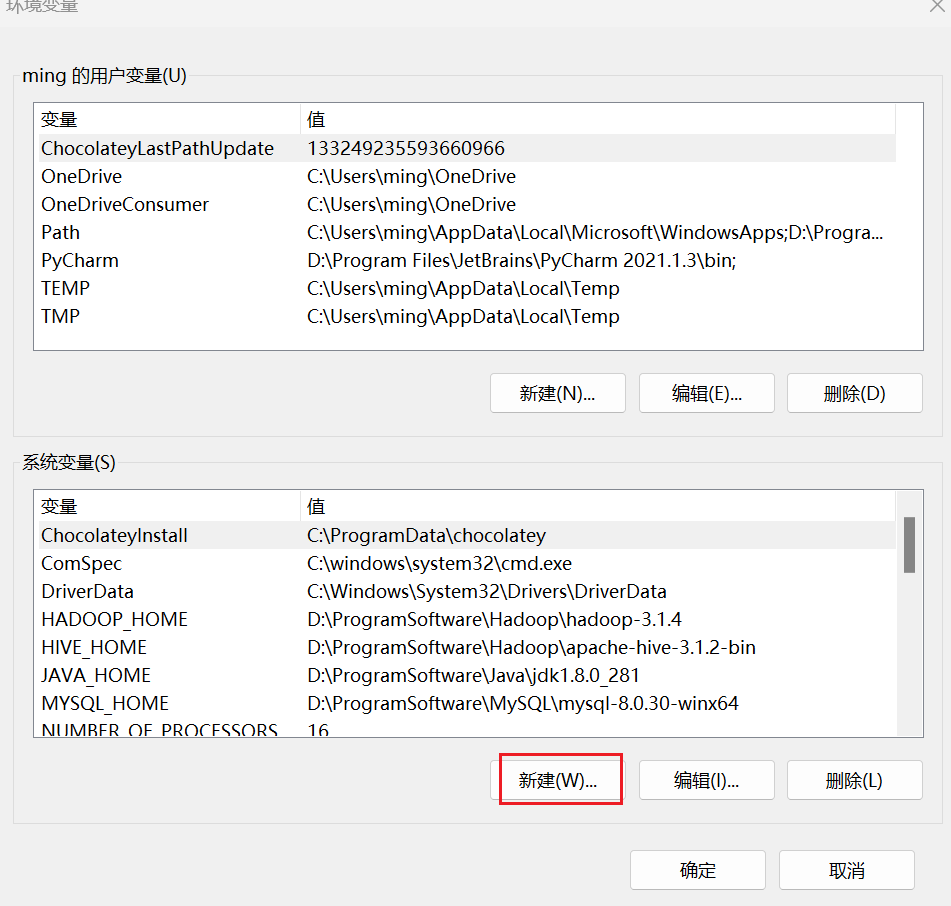
添加以下内容后,点击确定。
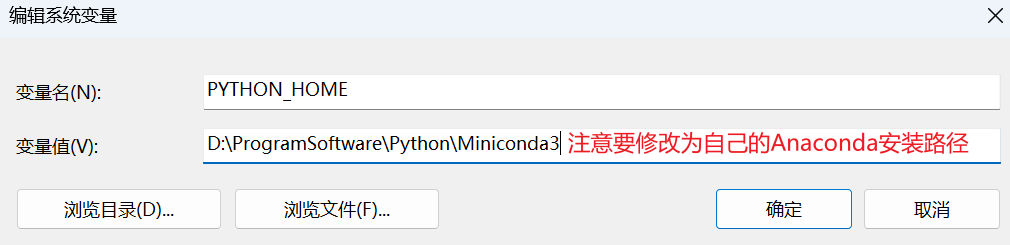
这个时候在系统变量下放就会生成一个PYTHON_HOME变量。
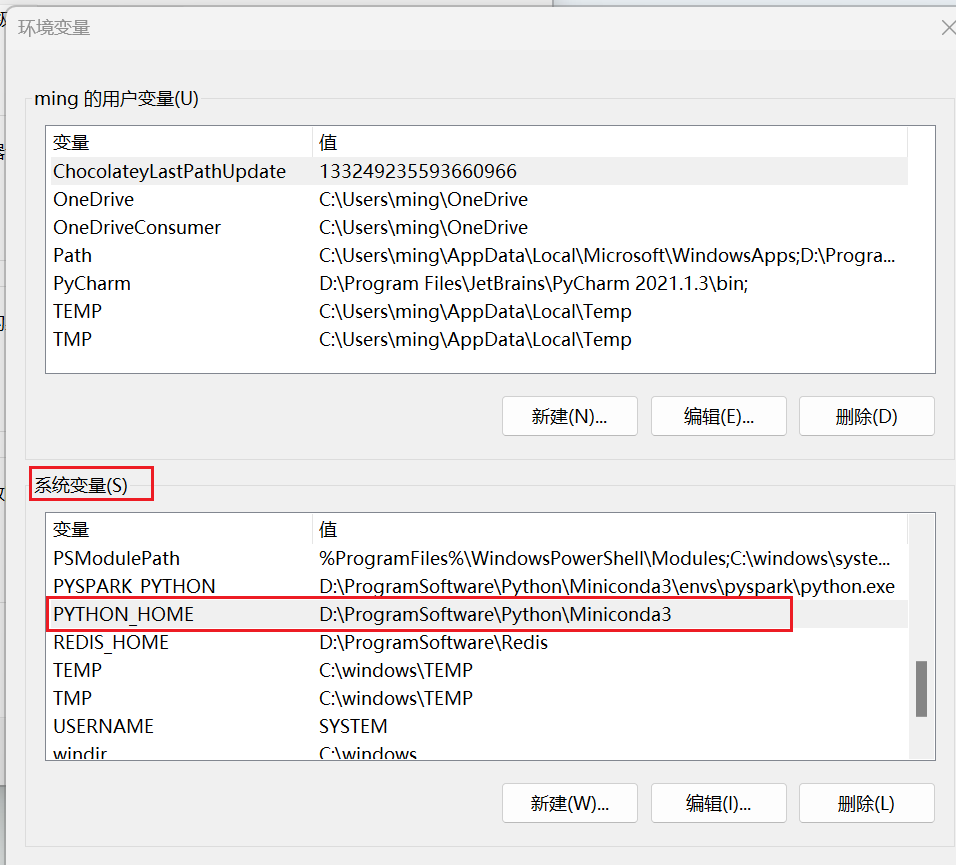
接下来在系统变量中找到一个变量名叫Path的变量,并双击将其打开。
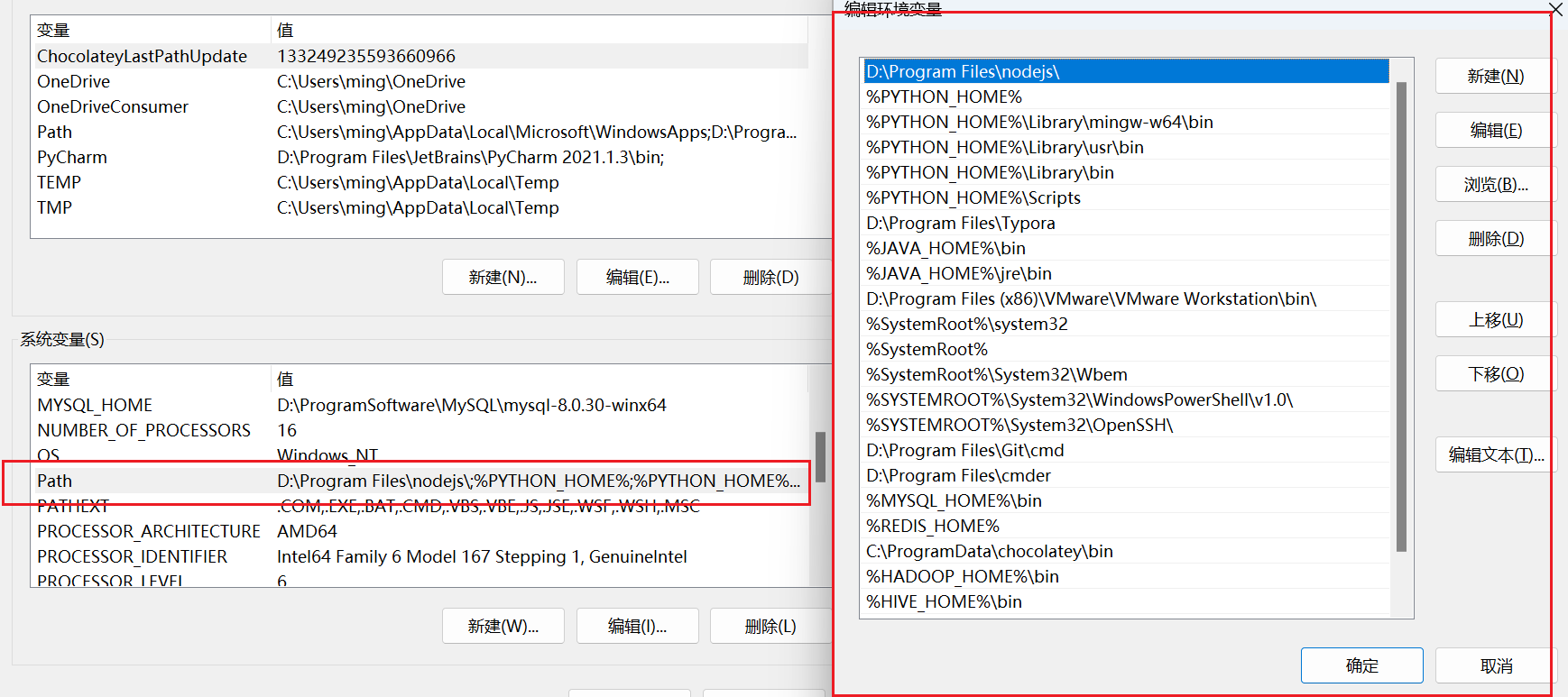
打开后点击新建,在其中分别加入以下5个环境变量。
1 | %PYTHON_HOME% |
添加完毕后点击确定。
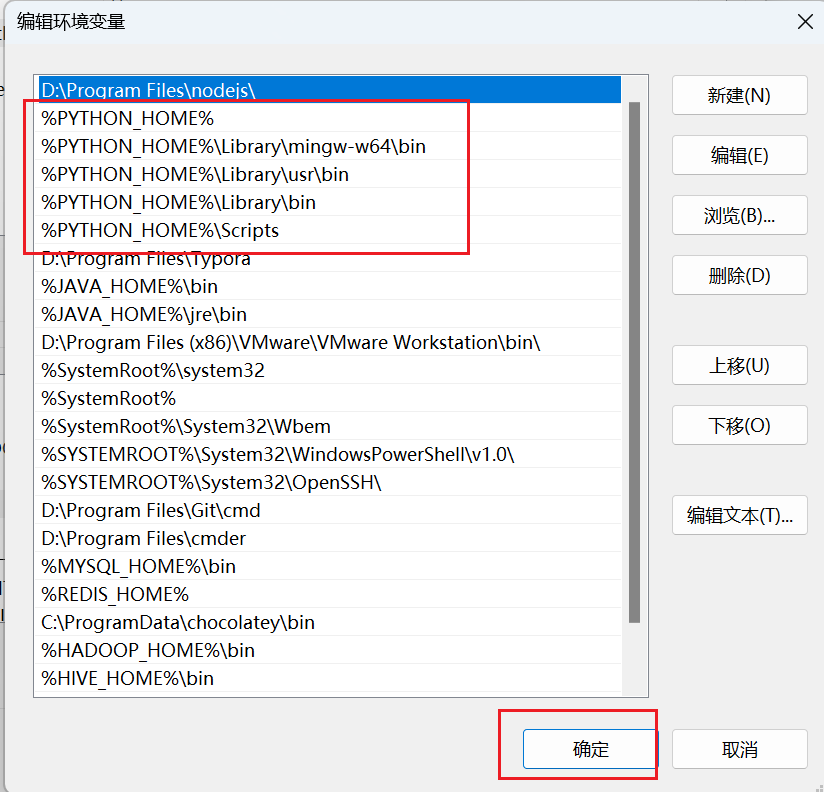
然后再点击外面窗口的确定按钮。(一定要点击确定,否则无法保存刚才添加的环境变量)
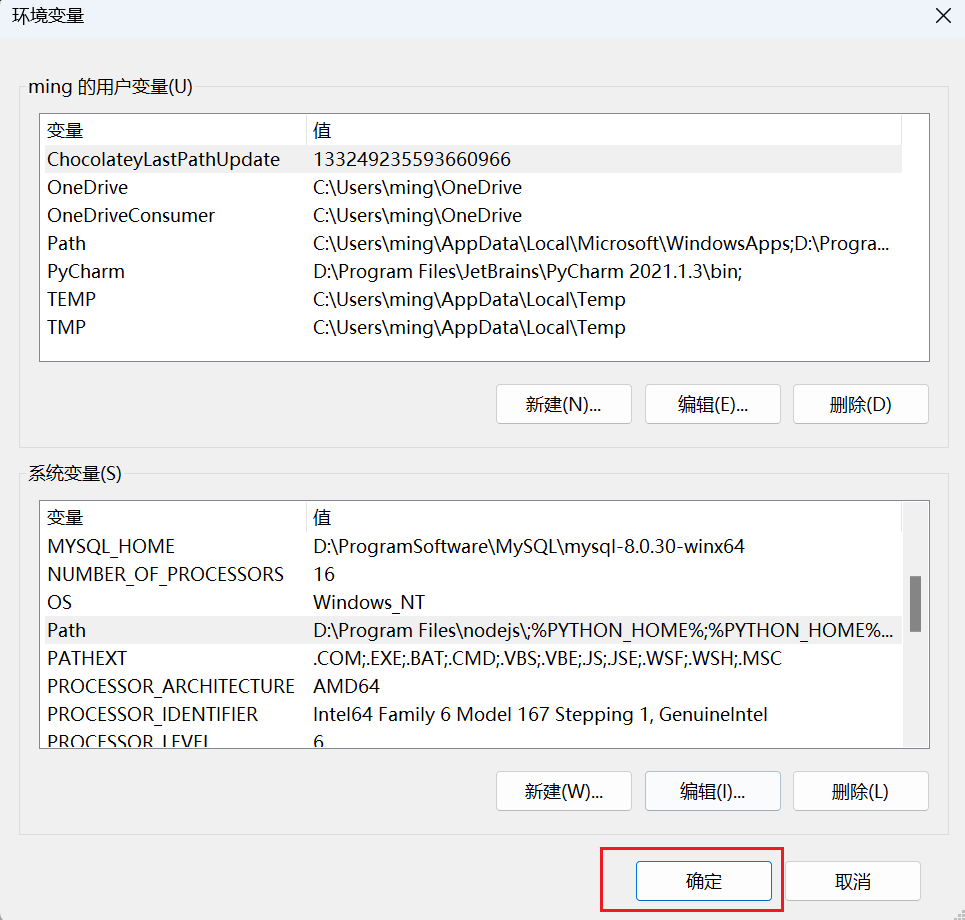
这个时候环境变量就补充完整了。
测试一下是否成功,将原来打开的CMD窗口关闭,重新打开一个新的CMD窗口。
然后输入pip show pip,看看是否能使用pip并打印出pip的版本信息。
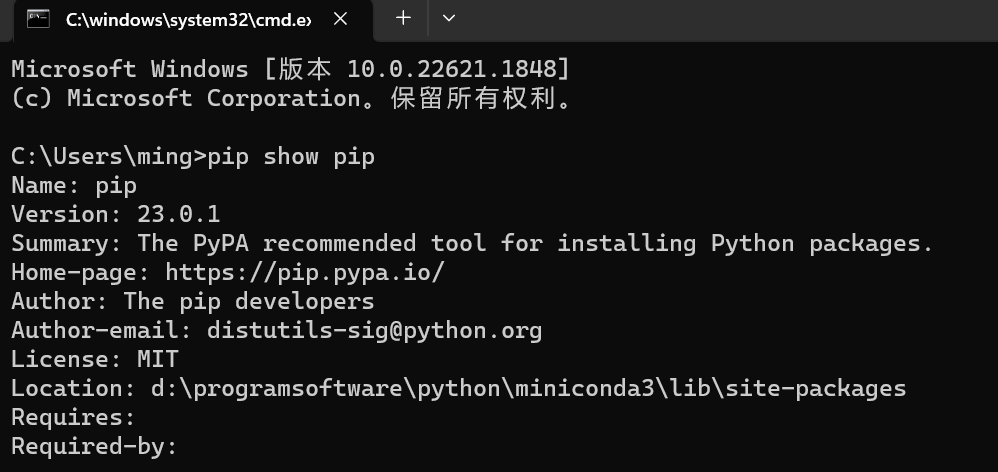
能打印出相关内容说明设置成功,后面就可以顺利的去下载其他第三方库了。